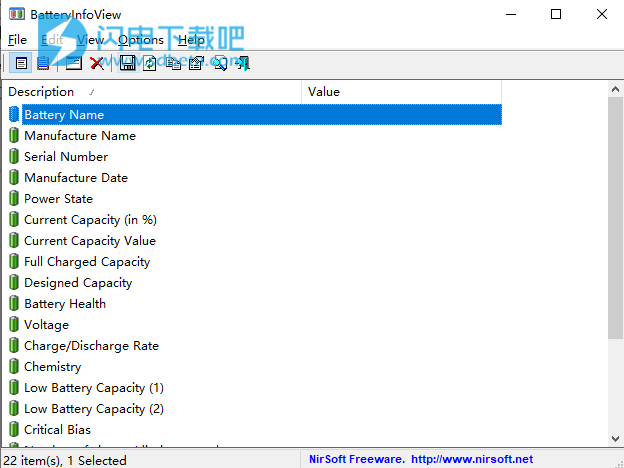System Tools for Windows带来20+超实用的小工具,每一个都不用安装,可直接运行使用,工具功能各异,涵盖各个方面,独立运行,例如DriverView可显示系统上当前加载的所有设备驱动程序的列表,ESEDatabaseView可读取并显示存储在可扩展存储引擎(ESE)数据库(也称为“ Jet Blue”或.edb文件)中的数据。 EventLogChannelsView可显示系统上所有事件日志通道的列表。FileTypesMan是Windows“文件夹选项”中“文件类型”选项卡的替代方法。FolderChangesView可以监视您选择的文件夹或磁盘驱动器并可现实所有修改过的文件夹,RegFromApp监视所选应用程序对注册表所做的更改等等,总共29个程序,非常的小巧,使用也很方便,有需要的朋友不要错过了!
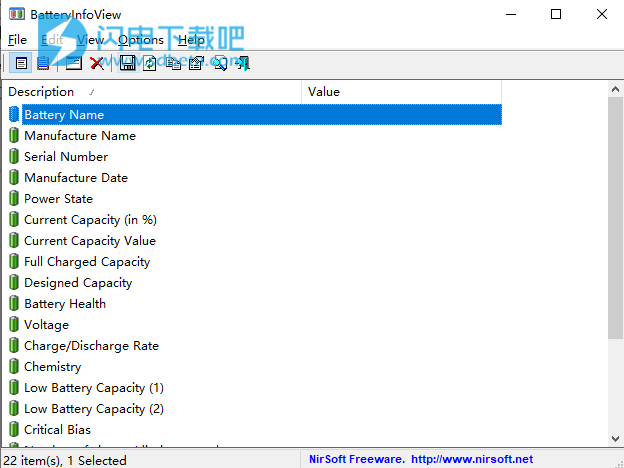
功能特色
1、BatteryInfoView是便携式计算机和上网本计算机的小型实用程序,它显示当前状态和有关电池的信息。 显示的电池信息包括电池名称,制造商名称,序列号,制造日期,电源状态(充电/放电),当前电池容量,满充电容量,电压,充电/放电速率等。
BatteryInfoView还提供了一个日志窗口,该窗口每30秒或您选择的任何其他时间间隔添加一个新的日志行,其中包含电池状态。
2、BlueScreenView扫描您在“死亡蓝屏”崩溃期间创建的所有小型转储文件,并将有关所有崩溃的信息显示在一个表中。 对于每次崩溃,BlueScreenView都会显示小型转储文件名,崩溃的日期/时间,蓝屏中显示的基本崩溃信息(错误检查代码和4个参数)以及可能导致崩溃的驱动程序或模块的详细信息( 文件名,产品名称,文件描述和文件版本)。
对于上部窗格中显示的每个崩溃,您可以在下部窗格中查看崩溃期间加载的设备驱动程序的详细信息。 BlueScreenView还标记了驱动程序其地址已在崩溃堆栈中找到,因此您可以轻松地找到可能导致崩溃的可疑驱动程序。
3、DriverView实用程序显示系统上当前加载的所有设备驱动程序的列表。 对于列表中的每个驱动程序,将显示其他有用的信息:驱动程序的加载地址,描述,版本,产品名称,创建驱动程序的公司等。
4、ESEDatabaseView是一个简单的实用程序,可读取并显示存储在可扩展存储引擎(ESE)数据库(也称为“ Jet Blue”或.edb文件)中的数据。 它显示打开的数据库文件中所有可用表的列表,允许您选择所需的表进行查看,然后在选择表时,它显示在所选表中找到的所有记录。 ESEDatabaseView还允许您轻松选择一个或多个记录,然后将它们导出到以逗号分隔/制表符分隔/ html / xml文件中,或将记录复制到剪贴板(Ctrl + C),然后将它们粘贴到Excel或其他记录中 电子表格应用程序。
5、EventLogChannelsView是适用于Windows 10/8/7 / Vista的简单工具,它显示系统上所有事件日志通道的列表,包括通道名称,事件日志文件名,启用/禁用状态,通道中的当前事件数以及 更多...
它还使您可以轻松地一次对多个通道执行一些操作:启用/禁用通道,设置其最大文件大小以及清除存储在通道中的所有事件。
6、FileTypesMan是Windows“文件夹选项”中“文件类型”选项卡的替代方法。 它显示计算机上注册的所有文件扩展名和类型的列表。 对于每种文件类型,将显示以下信息:类型名称,描述,MIME类型,可感知的类型,标志,浏览器标志等。
FileTypesMan还允许您轻松编辑每种文件类型的属性和标志,并允许您添加,编辑和删除文件类型中的动作。
7、FolderChangesView是一个简单的工具,可以监视您选择的文件夹或磁盘驱动器,并列出在监视文件夹时被修改,创建或删除的每个文件名。
您可以将FolderChangesView与任何本地磁盘驱动器或远程网络共享一起使用,只要您具有对所选文件夹的读取权限即可。
8、FolderTimeUpdate是Windows的简单工具,它可以扫描您选择的基本文件夹下的所有文件和文件夹,并根据其中存储的文件的最新修改时间来更新每个文件夹的“修改时间”。
例如,如果您备份一组文件夹然后将它们还原到另一个磁盘,但是备份程序不会还原文件夹的原始修改时间,则此工具可能很有用。
9、FullEventLogView是Windows 10/8/7 / Vista的简单工具,它在表格中显示Windows事件日志中所有事件的详细信息,包括事件描述。 它使您可以查看本地计算机的事件,网络上远程计算机的事件以及.evtx文件中存储的事件。 它还允许您从GUI和命令行将事件列表导出到text / csv / tab-delimited / html / xml文件。
10、InstalledPackagesView是Windows的工具,它显示使用Windows Installer在系统上安装的所有软件包的列表,并列出与它们关联的文件,注册表项和.NET程序集。 对于每个已安装的软件,将显示以下信息:显示名称,显示版本,安装日期,注册表时间,估计大小,安装位置,安装源,MSI文件名(在C:\ Windows \ Installer中),以及更多...
您可以从本地系统或外部硬盘驱动器上的其他系统查看已安装的软件包信息。
已安装的软件信息是从以下注册表项加载的:
HKEY_LOCAL_MACHINE \ Software \ Microsoft \ Windows \ CurrentVersion \ Installer \ UserData \ Products
HKEY_LOCAL_MACHINE \ Software \ Microsoft \ Windows \ CurrentVersion \ Installer \ UserData \ Components
请注意,此工具仅列出Windows Installer(MSI)安装的软件,而不列出其他安装程序安装的任何软件。
11、LastActivityView是Windows操作系统的工具,该工具从正在运行的系统上的各种来源收集信息,并显示用户执行的操作和此计算机上发生的事件的日志。 LastActivityView显示的活动包括:运行.exe文件,打开打开/保存对话框,从Explorer或其他软件打开文件/文件夹,软件安装,系统关闭/启动,应用程序或系统崩溃,网络连接/断开连接等等。 ..
您可以轻松地将此信息导出到csv / tab-delimited / xml / html文件中,或将其复制到剪贴板,然后粘贴到Excel或其他软件中。
12、OpenedFilesView显示系统上所有打开的文件的列表。对于每个打开的文件,将显示其他信息:句柄值,读/写/删除访问权限,文件位置,打开文件的过程等等。
(可选)您也可以关闭一个或多个打开的文件,或关闭打开这些文件的过程。
如果您尝试删除/移动/打开文件,并且收到以下错误消息之一,则此实用程序特别有用:
无法删除[文件名]:存在共享冲突。源或目标文件可能正在使用中。
无法删除[文件名]:另一个人或程序正在使用它。关闭任何可能正在使用该文件的程序,然后重试。
当您收到这些错误消息之一时,OpenedFilesView将显示锁定文件的进程。关闭正确的流程将解决此问题。 (可选)您也可以通过关闭OpenedFilesView实用程序的句柄来释放文件。但是,请注意,以这种方式关闭文件后,打开文件的程序可能会变得不稳定,甚至崩溃。
13、ProcessActivityView会创建所选进程尝试访问的所有文件和文件夹的摘要。 对于该进程访问的每个文件,将显示以下信息:文件打开和关闭的次数,读/写调用的次数,读/写字节的总数,进行最后一个打开文件调用的dll。 , 和更多...
14、ProduKey是一个小型实用程序,它显示计算机上安装的MS-Office,Windows,Exchange Server和SQL Server的ProductID和CD-Key。 您可以使用命令行选项查看当前正在运行的操作系统或其他操作系统/计算机的信息。 如果您丢失了Windows / Office的产品密钥,并且想将其重新安装在计算机上,则该实用程序很有用
15、RegDllView是一个小的实用程序,它显示所有已注册的dll / ocx / exe文件(COM注册)的列表。 对于每个注册文件,您可以查看其注册的最后日期/时间,以及所有注册条目的列表(CLSID / ProgID)。
RegDllView还允许您注销系统上不再需要的dll / ocx文件。 如果您的dll / ocx文件在系统上不再存在,但是它们的注册条目仍然存在于注册表中,则可以使用“删除所有选定文件的条目”选项来手动删除这些条目。
从1.35版开始,RegDllView还允许您注册dll / ocx文件(如regsvr32),只需将一个或多个文件从Explorer文件夹拖到RegDllView的窗口中即可。
16、RegFromApp监视所选应用程序对注册表所做的更改,并创建一个标准RegEdit注册文件(.reg),其中包含应用程序对注册表所做的所有更改。 您可以使用生成的.reg文件在需要时通过RegEdit导入这些更改。
17、RegScanner是一个小型实用程序,可让您扫描注册表,找到与指定搜索条件匹配的所需注册表值,并将它们显示在一个列表中。 找到注册表值之后,只需双击所需的注册表项,就可以轻松地在RegEdit中跳转到正确的值。 您还可以将找到的注册表值导出到可在RegEdit中使用的.reg文件。
18、SearchMyFiles是Windows的标准“搜索文件和文件夹”模块的替代方法。 它使您可以通过通配符,上次修改/创建/上次访问时间,文件属性,文件内容(文本或二进制搜索)以及文件大小轻松搜索系统中的文件。 SearchMyFiles允许您进行非常精确的搜索,而Windows搜索无法做到。 例如:您可以搜索最近10分钟内创建的所有文件,文件大小在500到700字节之间。
搜索后,可以选择一个或多个文件,然后将列表保存到text / html / csv / xml文件中,或将列表复制到剪贴板。
SearchMyFiles是便携式的,您可以通过USB闪存驱动器使用它,而不必在扫描的计算机的注册表中留下任何痕迹。
19、Shell Extensions是进程内COM对象,可扩展Windows操作系统的功能。 大多数外壳扩展是由操作系统自动安装的,但是还有许多其他应用程序可以安装其他外壳扩展组件。 例如:如果在计算机上安装WinZip,则在Zip文件上单击鼠标右键时,会看到一个特殊的WinZip菜单。 通过向系统添加外壳扩展程序来创建此菜单。
ShellExView实用程序显示计算机上安装的Shell扩展的详细信息,并允许您轻松禁用和启用每个Shell扩展。
ShellExView可用于解决资源管理器环境中的上下文菜单问题。 有关更多信息,请阅读以下文章:右键单击是上下文菜单处理程序引起的缓慢或奇怪的行为
20、ShellMenuView是一个小型实用程序,当您在Windows资源管理器中右键单击文件/文件夹时,显示在上下文菜单中显示的静态菜单项的列表,并允许您轻松禁用不需要的菜单项。
21、SysExporter实用程序允许您从系统上运行的几乎所有应用程序中获取存储在标准列表视图,树视图,列表框,组合框,文本框和WebBrowser / HTML控件中的数据,并将其导出为文本,HTML 或XML文件。
以下是一些可以使用SysExporter导出的数据的示例:
由WinZip或7-Zip File Manager显示的存档文件(.zip,.rar等)中的文件列表。
文件在文件夹内列出。
Windows的事件日志。
Outlook Express中的电子邮件和联系人列表。
在注册表编辑器的右窗格中显示的注册表值。
SysInternals实用程序(注册表监视器,文件监视器,进程资源管理器等)显示的数据。
Windows的标准消息框中的文本。
Internet Explorer的任何实例中的HTML。
22、TaskSchedulerView是Windows Vista / 7/8/10的简单工具,可在单个表中显示Windows任务计划程序中所有任务的列表。 它还使您可以轻松地一次禁用/启用多个任务。 对于每个任务,将显示以下信息:任务名称,描述,状态,隐藏(是/否),上次运行/下一次运行时间,任务文件夹,任务的EXE文件名或COM处理程序,错过的运行次数等 ...
23、TurnedOnTimesView是一个简单的工具,可以分析Windows操作系统的事件日志,并检测您的计算机打开的时间范围。 对于打开计算机的每个时间段,都会显示以下信息:启动时间,关机时间,持续时间,关机原因,关机类型,关机过程和关机代码。
TurnedOnTimesView允许您从本地计算机以及网络上的远程计算机(如果您具有足够的特权来远程读取Windows的事件日志)中获取此信息。
24、UninstallView是Windows的工具,可收集有关系统上安装的所有程序的信息,并在一个表中显示已安装程序的详细信息。 您可以使用它来获取本地系统,网络上的远程计算机以及插入计算机的外部硬盘驱动器的已安装程序信息。 它还允许您轻松卸载本地计算机和远程计算机上的软件(如果安装程序支持,则包括静默卸载)。
从1.30版开始,如果启用了“加载Windows应用程序”选项,您还可以查看和卸载Windows应用程序。
25、URLProtocolView是一个简单的实用程序,它显示系统上当前安装的所有URL协议(例如:ftp:,telnet:,mailto :)。 对于每个URL协议,将显示以下信息:协议名称,协议描述,键入或单击URL时执行的命令行,产品名称和公司名称。
该实用程序还允许您轻松启用/禁用URL协议。
26、USBDeview是一个小型实用程序,列出了当前连接到计算机的所有USB设备以及以前使用的所有USB设备。
对于每个USB设备,将显示扩展信息:设备名称/描述,设备类型,序列号(对于大容量存储设备),添加设备的日期/时间,VendorID,ProductID等。
USBDeview还允许您卸载以前使用的USB设备,并断开当前连接到计算机的USB设备。
您也可以在远程计算机上使用USBDeview,只要您以admin用户身份登录到该计算机即可。
27、有时,Windows或正在运行的应用程序挂起,用户界面突然停止响应,并且您无法确定导致问题的原因或如何解决问题。 该实用程序尝试检测当前挂起的软件或进程,并显示一些信息,这些信息可能使您可以梳理并了解导致此类意外行为的根源。 WhatIsHang的报告中显示的大多数信息,例如调用堆栈,堆栈数据,处理器寄存器和内存数据,都是为具有Windows编程知识的用户设计的。 但是,WhatIsHang还会显示与挂起问题相关的字符串和dll文件的列表,这些列表和dll文件可以帮助没有编程技能的用户理解和克服问题的原因并恢复正常运行。
28、WinCrashReport提供了Windows操作系统内置崩溃报告程序的替代方法。 当系统中的应用程序崩溃时,Windows会显示操作系统的内部崩溃窗口,您可以运行WinCrashReport,并获取有关崩溃的应用程序的大量报告。 WinCrashReport的崩溃报告显示为简单文本或HTML格式,并包含以下信息:崩溃内存地址,异常代码,异常描述,在堆栈中找到的字符串,调用堆栈,处理器寄存器,模块列表,线程列表等 ...
29、WinLogOnView是Windows Vista / 7/8/2008的简单工具,它分析Windows操作系统的安全事件日志,并检测用户登录和注销的日期/时间。 用户每次登录/注销系统时,都会显示以下信息:登录ID,用户名,域,计算机,登录时间,注销时间,持续时间和网络地址。
WinLogOnView还允许您轻松地将登录会话信息导出到制表符分隔/逗号分隔/ html / xml文件。
使用说明
1、使用BatteryInfoView
BatteryInfoView不需要任何安装过程或其他dll文件。 为了开始使用它,只需运行可执行文件-BatteryInfoView.exe
BatteryInfoView的主窗口提供2种查看模式:
电池信息:(按F7切换到此模式)
显示常规状态和有关电池的信息。 默认情况下,信息每10秒更新一次,您可以在“高级选项”窗口(F9)中更改此更新率。 有4个计算的字段仅每30秒或更长时间更新一次。
电池记录:(按F8键切换到此模式)
在此窗口中,每30秒将添加一个包含电池状态(电源状态,电量百分比等)的新日志。 您可以在“高级选项”窗口(F9)中更改日志间隔。 当计算机处于挂起状态(待机/休眠)并恢复时,还会添加新的日志行,因此您可以轻松地找出计算机处于待机模式时电池以哪种速率放电。
在两种视图模式下,都可以使用“保存所选项目”选项(Ctrl + S)将电池信息导出到csv / tab-delimited / html / xml文件中。 您也可以将信息复制到剪贴板,然后将其粘贴到Excel或其他电子表格应用程序中。
2、列说明
电池名称:电池名称。
厂商名称:制造电池的公司名称。
序列号:电池的序列号。仅当电池支持时才显示此值。
生产日期:电池的生产日期。仅当电池支持时才显示此值。
电源状态:电池的当前电源状态:正在充电,正在放电,交流电源或严重。
当前容量(以百分比为单位):当前容量百分比,与Windows显示的容量值相同。
当前容量值:当前绝对容量,通常以mWh单位(毫瓦时)显示。
充满电:电池充满电后的容量。该值通常以mWh单位(毫瓦时)显示。
设计容量:全新电池的全部容量。
电池寿命:电池寿命,以百分比为单位
新电池的健康程度应在100%左右,然后逐渐降低。该值是根据“设计容量”和“满电量”值计算得出的。
电压:当前电池端子两端的电池电压,以毫伏为单位。
充电/放电率:当前的充电或放电率,通常以毫瓦为单位显示。
化学:电池化学:锂离子,镍镉,氢化镍金属等。
电池电量不足:制造商建议的电池电量不足(mWh),应在该电量下发生警报。
充电/放电循环次数:电池经历的充电/放电循环次数。仅当电池支持时才显示此值。
当前活动的剩余电池时间(估计):根据当前活动的剩余电池时间。该值是根据最近30秒内“当前容量值”的变化计算得出的。
当前活动的完整电池时间(估计):根据当前活动,电池充满电后可以保持的时间。该值是根据最近30秒内“当前容量值”的变化计算得出的。
给电池充电的剩余时间(估计):给电池充电的剩余时间。该值是根据最近30秒内“当前容量值”的变化计算得出的。
电池总充电时间(估计):您需要等待的总时间才能为电池充电。 (仅在电池处于“充电”状态时显示)
该值是根据最近30秒内“当前容量值”的变化计算得出的。